Vă mulțumim pentru sprijinul acordat!
Paragon Partition Manager 6.0
Cerințe de sistem
Procesor: Intel Pentium
Memorie: 32 MB RAM
HDD spațiu: 12 Mb
Sistem de operare: Microsoft Windows 9x / XP.
sistem de testare
Fiecare titular al hard disk, este de dorit să se facă cel puțin trei lucruri: pentru partiționarea discuri, atribuie sistemul de fișiere și copiați datele de sistem. Astăzi, există o mulțime de programe care pot rezolva problema indicat mai sus, diferența dintre ele este de obicei neglijabilă. Acum, (după o lungă prezență și Windows XP până când Windows Longhorn) a venit un moment în care nu este nimic perfect, ca deja, așa că haideți să ne concentrăm asupra gradului de utilizare și accesibilitatea programului. Și, ca software-ul de testare, am introdus Paragon Partition Manager 6.0.
Pe acest program, am observat nici un accident. Acesta a fost în această vară în „farmacia“ din România au început să apară versiune Paragon Partition Manager 6.0 (PPM6) din noul disc CD-rusificată la un preț de 120-140 de ruble. Pretul a fost pe ordinea de mărime sub partea de vest a originalului, la un preț de 450-600 de ruble, cu atât mai mult traduse în limba maternă, credem noi, va multumi mulți utilizatori (în special fără experiență).
Noi nu vrem să picteze tot ce se poate PPM6 (și știe foarte mult). Să ne insista pe aspectele cele mai relevante.
Discul vine într-o bijuterie cutie standard de. Autorun afișează un meniu pe ecran complet care nu este foarte convenabil, asa ca ne-ar dori să fie în măsură să reducă la minimum fereastra, mai degrabă decât împingând în mod constant [ALT] + [TAB].

Meniul oferă informații despre produs, și conține, de asemenea, informații despre Paragon System Recovery 7.0 și Paragon Rescue Kit 4.0.
În plus, există demo-uri ale software-ul următor:- Paragon Hard Disk Manager 6.0
- Paragon CD-ROM Emulator 3.0
- Paragon Drive Backup 6.0
- Paragon Easy CD / DVD Recorder 6.0
- Partition Manager pentru Windows 95, 98, și ME
- Partition Manager pentru Windows XP
- Partition Manager pentru DOS
- Partition Manager pentru Linux
- Discheta Build Wizard
Versiunile diferență
meniul principal
Instalarea nu necesită o repornire. Run PPM6. Aproximativ 3-4 secunde petrecut pe o scanare de disc, iar apoi se deschide meniul principal.

Meniul este împărțit în mai multe părți. Linia de sus a programului, mai jos - bara de acțiuni. Structura de HDD-uri la stânga, dreapta - sisteme de operare memento panou, sub care profilul vizual cu hard disk-uri (poate avea un tip proporțional), și sub structura discului selectat.
Multe dintre funcțiile se suprapun, în afară folosind meniul de clic dreapta afișează un meniu de operații:
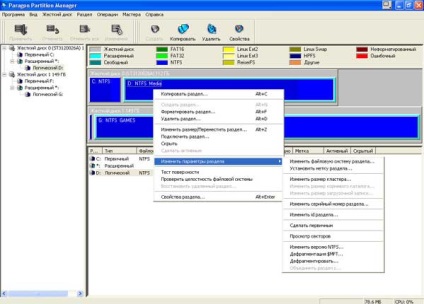
Arătând cursorul pe eticheta hard disk, puteți apela schimbarea de etichete de nume, și, arătând cursorul la litera hard disk, puteți activa rapid următoarea fereastră:
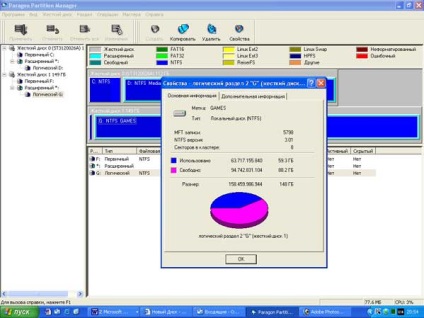
setări utilizator
Pe deplin toate caracteristicile meniului cred că are nici un sens să picteze, totul este intuitiv, cu atât mai mult rusificat. Atenția dumneavoastră trebuie acordată setările de utilizator (programul - setările de program).

Parcurgem filele adiacente.

O optiune interesanta. Dacă cineva nu știe - sisteme de fișiere NTFS și FAT16 / FAT32 folosesc standarde diferite pentru numele și marcajele de timp de fișiere (create, modificate și ultima dată accesat). PPM6 utilizează setările regionale pentru a converti în mod corect valorile menționate, în caz contrar s-ar putea deteriora numele de fișiere non-latine. Personalizarea impactului asupra conversiei sistemelor de fișiere „FATxx => NTFS“ și „NTFS => FATxx“. Managementul timpului vă permite să se evite o situație în care toate fișierele și directoarele pentru a converti partiția devin „mai vechi“ și „mai tineri“ decât valorile originale de timp fixe. Setarea paginii de cod este necesar pentru conversia corectă a numelor non-latine din Unicode ANSI și vice-versa.
Alte favorite ale utilizatorului și limba nu sunt de interes pentru a descrie și a operațiunilor de marcaje vor fi luate în considerare separat.
operațiune virtuală reală
Astfel, PPM6 posibilitatea de a efectua operațiuni în cele trei moduri.- operațiuni virtuale - Programul emulează toate acțiunile utilizatorului, astfel încât să poată face cunoștință cu rezultatul final. În acest caz, lista modificărilor. Puteți face un pas înapoi, vă poate da comanda de la acțiunile de aplicare.
- Executarea operațiunilor - în acest mod, programul efectuează operațiunea după fiecare comandă a utilizatorului.
- Efectuarea operațiunilor de numai complexe - în acest caz, toate operațiunile pentru executarea care are nevoie de timp, se execută în modul virtuale, iar operațiunile rapide sunt efectuate imediat. Pentru operațiuni rapide includ:
- Ascundere / Afișare secțiune;
- Setați pavilion partiția este „activ“ / „nu este activ“;
- Se montează partiția;
- Eticheta partiție set.
oportunități PPM6
Lista principalelor caracteristici ale programului.
PPM6 capabil de a crea fișier următoarele secțiuni: / 16/32, NTFS, ext2, ext3, ReiserFS, HPFS, L-Swap 12. Principalele caracteristici ale programului sunt enumerate în tabelul de mai jos 12-FAT:
* PPM6 nu stochează date pe secțiuni Linux swap localizate. Programul pur și simplu îndepărtează partițiile L-swap existente și de a crea altele noi.
** Categorii tipuri necunoscute sunt procesate întotdeauna de algoritmul în sectorul-sector (1: modul 1)Cu suprafața programului de aluat poate detecta sectoare „rele“ rele și marcați-le inutilizabile fără introducerea datelor în aceste sectoare.
Clonarea unități de sistem
PPM6 copiator poate fi folosit ca sistem de discuri. Performanța Algoritmul este același cu cel al Norton Ghost:- Copiați partiția corespunzătoare disc pentru partiții libere pe un alt hard disk.
- Opriți calculatorul.
- Oprirea hard disk-ul sursă.
- Încărcați PC cu un hard disk pe care a fost copiat discul original.
La finalizarea acestei proceduri pot fi utilizate ambele discuri separat sau împreună.
Am încercat folosind PPM6 disc copie sistem cu Windows XP și programe (doar 9 GB). Operațiunea Am avut nevoie de 8 minute. Ca rezultat, am primit o copie complet de lucru de partiția de sistem, iar acum, în cazul în care pot restabili rapid eșecuri sau „drop“ pentru Windows.Redistribuirea de spațiu liber pe disc
Cu PPM6 se poate extinde / micsora orice partiție a hard disk, dacă vă permite să facă secțiunile învecinate. Atunci când aceste date sunt stocate intacte, chiar dacă secțiunile învecinate au implicat în care dimensiunea cluster. Singurul lucru care nu trebuie uitat, Windows nu poate porni de pe partiția NTFS care are o dimensiune egală cu 64K clustere.
Boot de pe disc
PPM6 disc cu o bootabil. Atunci când face acest lucru, apare următorul meniu:

Din păcate, Linux-versiune ne-am atârnat cu fermitate. Timpul pentru a afla motivele pentru care nu au fost, și am pornit folosind PTS DOS.
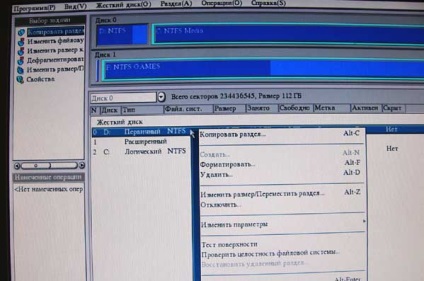
În principiu, programul oferă o oportunitate de a utiliza aproape toate bazate pe Windows versiunea PPM6, că doar cursorul mouse-ului în timpul planificării funcționării a încetinit semnificativ tangibil decât atunci când se utilizează câștigătoare DOS-versiune-utilitate PartitionMagic 8.0.
Noi am considerat doar o parte din funcțiile programului, dar credem că acest lucru este suficient pentru a face o impresie inițială de PPM6.
- Programul îndeplinește toate cerințele moderne pentru împărțirea hard disk;
- User-friendly interfață intuitivă;
- localizare de înaltă calitate;
- instrucțiuni detaliate în limba rusă;
- Preț redus.
- Unele restricții în versiunea personală în comparație cu eliberarea unui profesionist;
- Defectele atunci când se utilizează discul de încărcare.
Ce, Paragon Partition Manager 6.0 a fost foarte bun program de solid, una dintre cele mai bune din clasa sa. Prețul de $ încă 4 decât acceptabil. Cu toate acestea, nu există nici programe ideale, PPM6 nu am folosit atât de mult, astfel încât să puteți fi găsit defecte și erori. În cele din urmă trebuie să ne amintim doar unul bun adevărat - speranță pentru program, iar cei care se ajută (a se citi: a face copii ale fișierelor importante înainte de orice operațiuni pe hard disk).
articole similare